Pergunta
Problema: como corrigir a conexão do controlador sem fio que não está funcionando no Windows PC?
Olá. Eu tenho tentado conectar meu controlador sem fio ao meu computador Windows, mas não obtive sucesso. Quaisquer dicas seriam apreciadas.
Resposta resolvida
Geralmente, as pessoas usam controladores Xbox com seus PCs com Windows. O aplicativo Xbox[1] para Windows torna mais fácil jogar jogos de console em um computador. No entanto, muitos usuários enfrentam problemas ao tentar conectar seu controlador sem fio à máquina Windows por vários motivos.
Geralmente, as pessoas podem usar o controle do Xbox 360 com o Windows via USB ou sem fio usando o adaptador dedicado da Microsoft. Quando se trata de controles do Xbox One, depende de qual versão do controle as pessoas têm. O modelo de controlador original usa um padrão sem fio proprietário que precisa de um acessório dongle para funcionar.
Se você percebeu que a conexão do controlador sem fio não funciona no PC com Windows, primeiro verifique se possui todos os acessórios necessários para que o controlador funcione. Se tudo estiver em ordem, a conexão pode falhar devido a drivers desatualizados ou ausentes,[2] um registro do Windows corrompido, etc.
Você pode usar uma ferramenta de manutenção como ReimagemMáquina de lavar roupa Mac X9 se você deseja um processo de solução de problemas rápido e suave. Este poderoso software pode corrigir a maioria dos erros do sistema, BSODs,[3] arquivos corrompidos e problemas de registro. Ele ajuda a manter o sistema funcionando sem problemas. Caso contrário, se você estiver pronto para prosseguir com o guia manual, siga cuidadosamente as etapas abaixo.

Solução 1. Atualizar Windows
Para reparar o sistema danificado, você deve adquirir a versão licenciada do Reimagem Reimagem.
- Clique Configurações no menu iniciar e clique em Atualização e segurança
- Escolher Atualização do Windows no painel esquerdo e clique no botão Verifique se há atualizações botão e, em seguida, seu computador verificará, baixará e instalará todas as atualizações encontradas
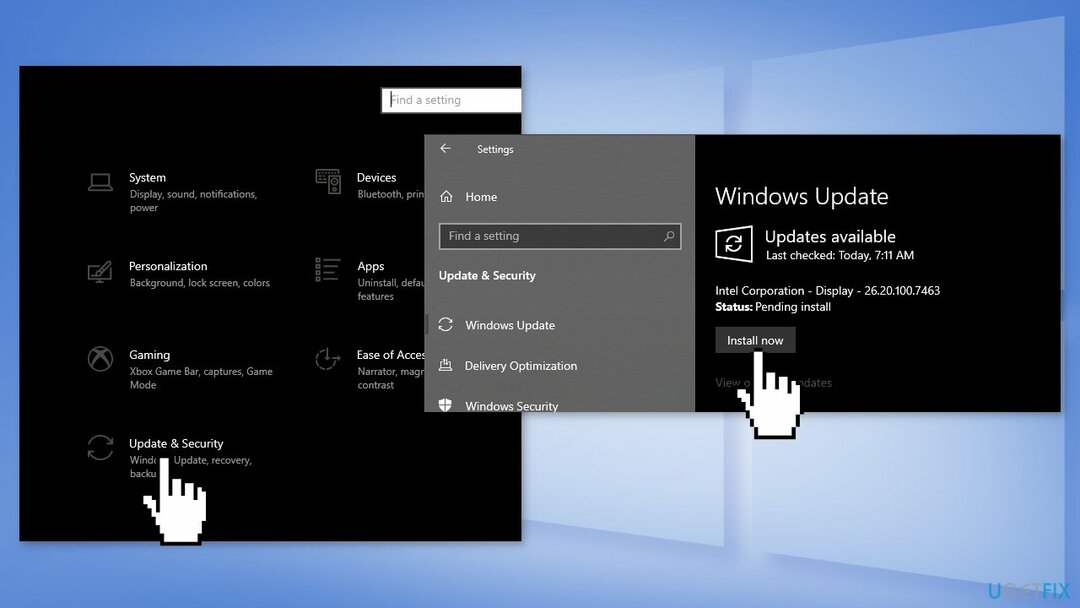
Solução 2. Reconecte seu controlador por Bluetooth
Para reparar o sistema danificado, você deve adquirir a versão licenciada do Reimagem Reimagem.
- Ligue o controle pressionando o botão do meio.
- aperte o Par botão até que ele pisque rapidamente
- Pressione o botão iniciar no seu PC
- Tipo Bluetooth e clique em Bluetooth e outros dispositivos
- aperte o Adicionar Bluetooth ou outros dispositivos
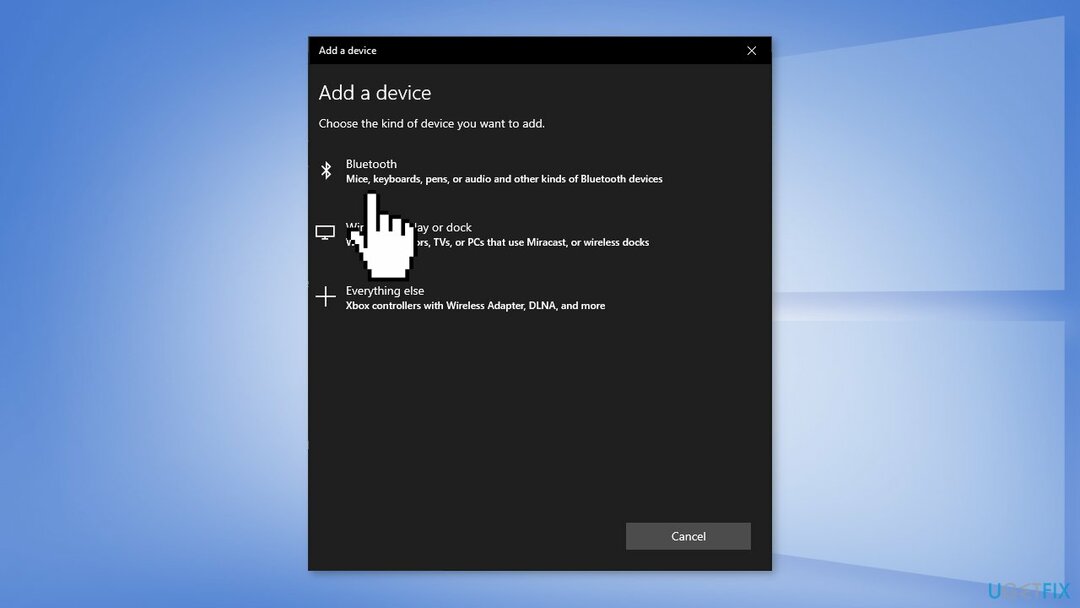
- pressione Bluetooth
- Selecione seu controlador
Solução 3. Execute o solucionador de problemas de Bluetooth
Para reparar o sistema danificado, você deve adquirir a versão licenciada do Reimagem Reimagem.
- aperte o Tecla Windows + I
- Vamos para Atualização e segurança
- Selecionar Solucionar problemas no painel esquerdo e pressione Solucionadores de problemas adicionais
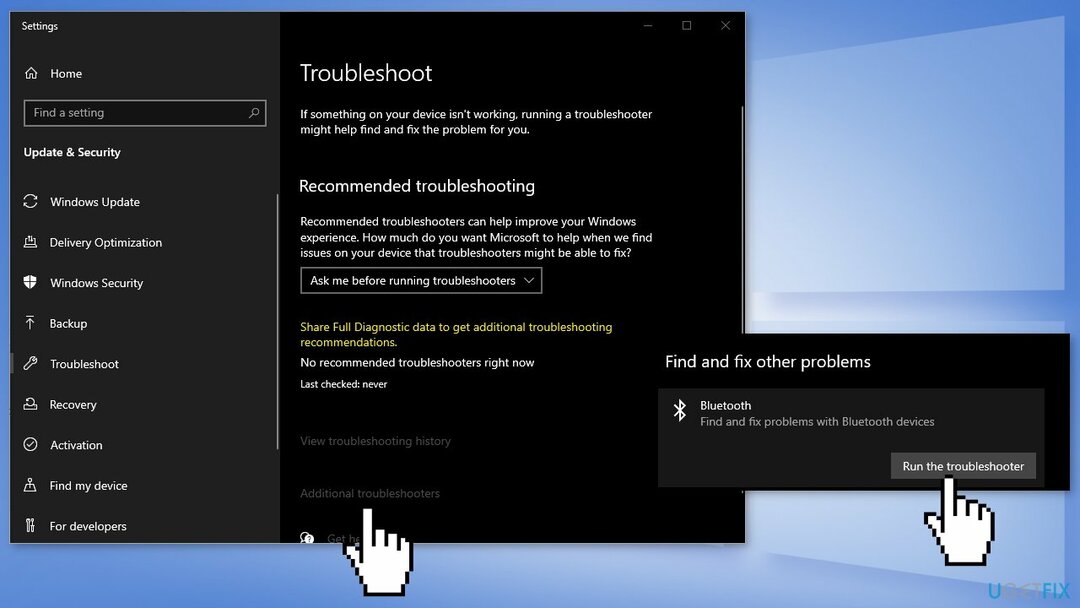
- pressione Bluetooth e deixe o assistente executar
Solução 4. Atualize o firmware do controle do Xbox
Para reparar o sistema danificado, você deve adquirir a versão licenciada do Reimagem Reimagem.
- Vou ao Microsoft Store e obter o Aplicativo Xbox Acessórios
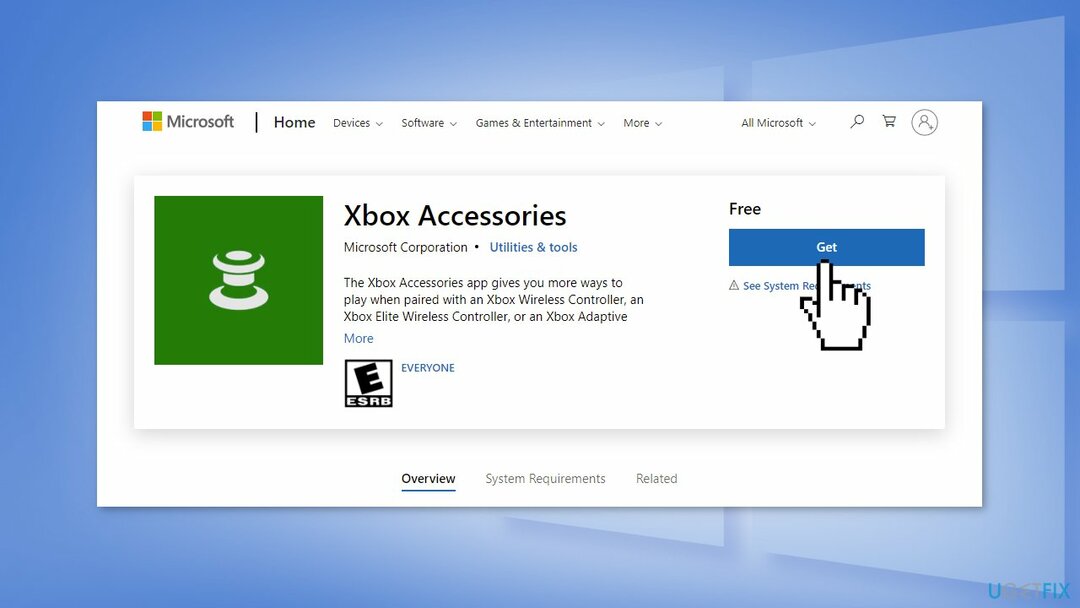
- Conecte seu controle Xbox ao seu PC com o cabo USB
- Abra o Acessórios Xbox aplicativo
- Ele irá solicitar um Atualização necessária mensagem se necessário
- Deixe-o atualizar e feche-o após o término do processo
Solução 5. Atualizar driver do controlador
Para reparar o sistema danificado, você deve adquirir a versão licenciada do Reimagem Reimagem.
- aperte o Tecla Windows + R ao mesmo tempo para abrir a caixa Executar
- Tipo devmgmt.msc e pressione Entrar no seu teclado
- Expandir Controle Microsoft Xbox One ou o nome do seu controlador se você estiver usando um diferente
- Clique com o botão direito sobre ele e clique em Atualizar software de driver
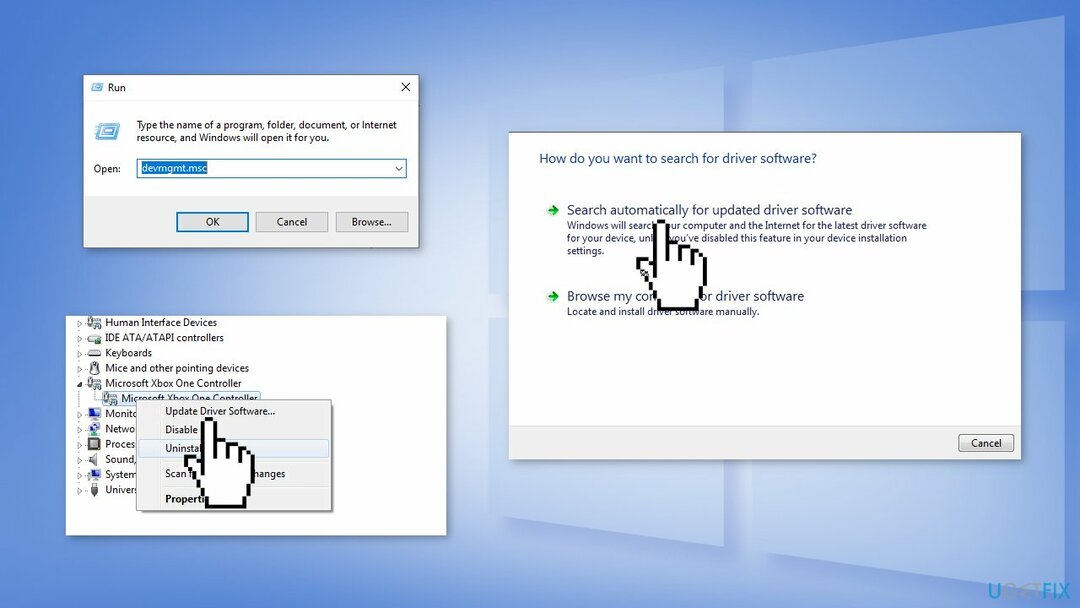
- Selecionar Pesquise automaticamente por software de driver atualizado
- Você também pode usar uma ferramenta como DriverFix que pode atualizar todos os drivers automaticamente e procurar os melhores
Correções adicionais:
- Substitua as baterias
- Tente usar um cabo
Repare seus erros automaticamente
A equipe do ugetfix.com está tentando fazer o melhor para ajudar os usuários a encontrar as melhores soluções para eliminar seus erros. Se você não quiser lutar com técnicas de reparo manual, use o software automático. Todos os produtos recomendados foram testados e aprovados pelos nossos profissionais. As ferramentas que você pode usar para corrigir o erro estão listadas abaixo:
Oferta
faça isso agora!
Baixar correçãoFelicidade
Garantia
faça isso agora!
Baixar correçãoFelicidade
Garantia
Se você não conseguiu corrigir o erro usando o Reimage, entre em contato com nossa equipe de suporte para obter ajuda. Por favor, deixe-nos saber todos os detalhes que você acha que devemos saber sobre o seu problema.
Este processo de reparo patenteado usa um banco de dados de 25 milhões de componentes que podem substituir qualquer arquivo danificado ou ausente no computador do usuário.
Para reparar o sistema danificado, você deve adquirir a versão licenciada do Reimagem ferramenta de remoção de malware.

Uma VPN é crucial quando se trata de privacidade do usuário. Rastreadores on-line, como cookies, podem ser usados não apenas por plataformas de mídia social e outros sites, mas também por seu provedor de serviços de Internet e pelo governo. Mesmo se você aplicar as configurações mais seguras por meio do navegador da Web, ainda poderá ser rastreado por meio de aplicativos conectados à Internet. Além disso, navegadores focados em privacidade, como o Tor, não são uma escolha ideal devido às velocidades de conexão reduzidas. A melhor solução para sua privacidade final é Acesso privado à Internet – ser anônimo e seguro online.
O software de recuperação de dados é uma das opções que podem ajudá-lo recuperar seus arquivos. Depois de excluir um arquivo, ele não desaparece no ar – ele permanece em seu sistema, desde que nenhum novo dado seja gravado em cima dele. Recuperação de dados profissional é um software de recuperação que busca cópias de trabalho de arquivos excluídos em seu disco rígido. Ao usar a ferramenta, você pode evitar a perda de documentos valiosos, trabalhos escolares, fotos pessoais e outros arquivos cruciais.